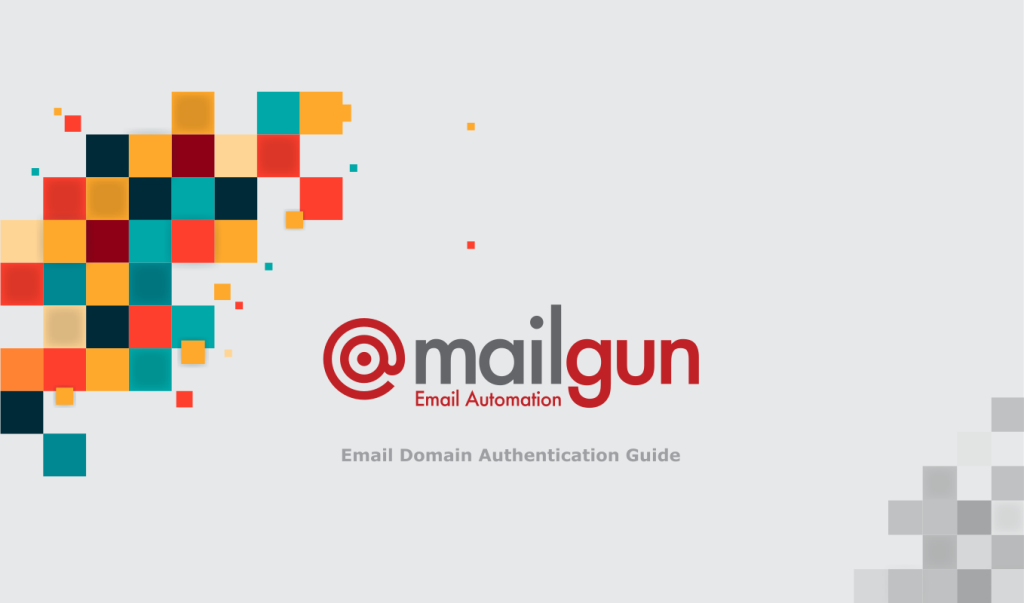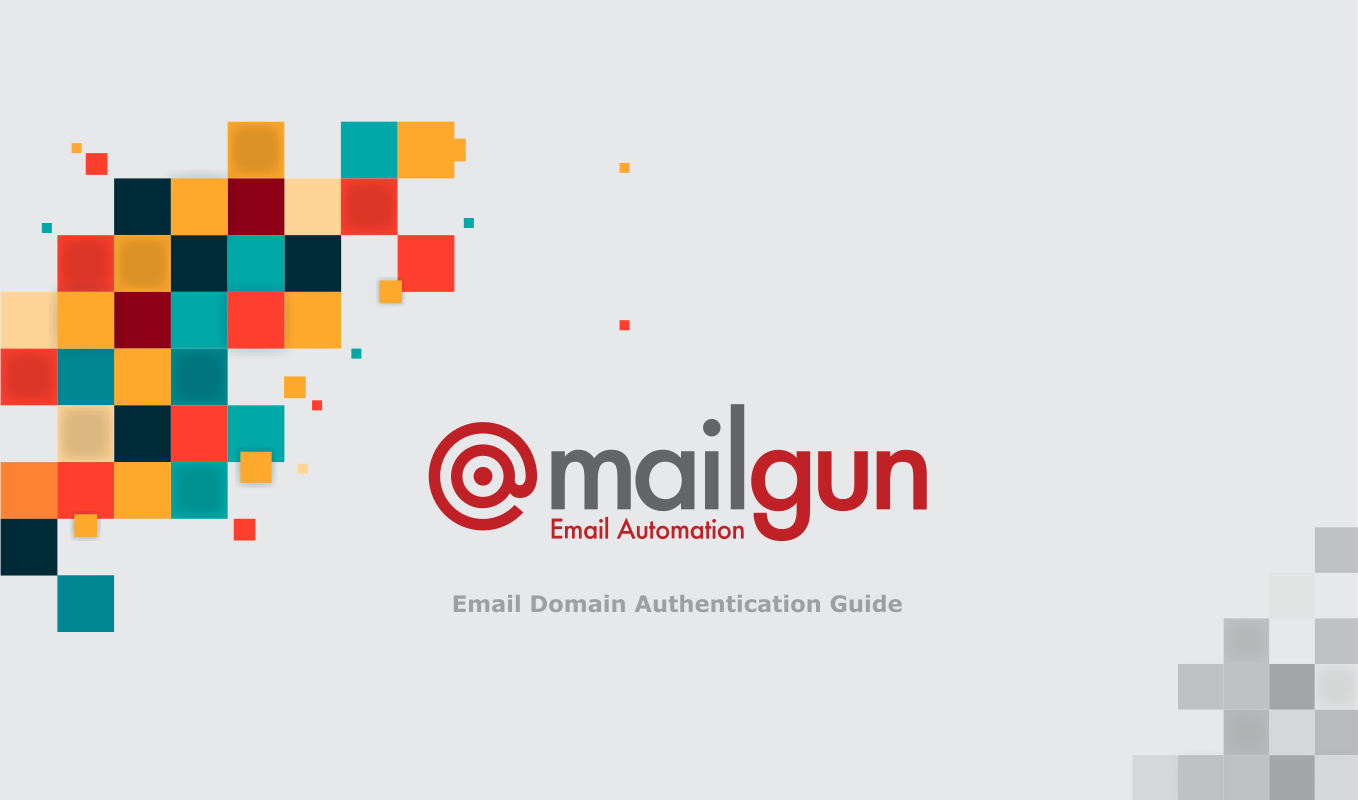
在第一次设置 Mailgun 来发送电邮的时候,有可能会在收件箱中发现来自 Mailgun 的邮件带有类似于 "via mailgun.org","via mailgun.us",或者 "via mailgun.info" 的警告。
这些警告意味着您还没有授权 Mailgun 来发送邮件,因此邮箱服务提供商认为这些邮件来自于 Mailgun,而不是您的组织。
要授权 Mailgun 来发送邮件,需要为 Mailgun 设置 SPF 和 DKIM。这个过程也叫电子邮件域名验证。
为 Mailgun 设置 SPF 和 DKIM 有 2 个好处:
- 邮件更容易抵达收件箱;
- 去除 "via Mailgun" 警告,邮件看起来是来自于您的组织,而不是 Mailgun。这会提升用户交互率,因为用户有更高的几率打开邮件。
如何为 Mailgun 设置 SPF 和 DKIM:
-
设置 SPF
创建一条新的 SPF 记录,或者更新现有的 SPF 记录:
-
如果在域名上面没有 SPF 记录,简单地在上面发布一条 SPF 记录如下:
v=spf1 include:mailgun.org -all
-
如果已经发布了 SPF 记录,简单地在该记录的结束 mechanism 之前插入 include:mailgun.org。
例如,如果现有的 SPF 记录是这样的:
v=spf1 a -all
将其更新至:
v=spf1 a include:mailgun.org -all
-
-
设置 DKIM
登录至 Mailgun 控制台。
跳转到 domain settings 页面的 Domain Verification & DNS 小节。
接下来在域名上面发布下面的 DKIM 记录:
Record Type Name Value TTL TXT smtp._domainkey.example.com (表格中的 "Enter this value" 的值) Default 注意:用您自己的域名代替上面的 example.com 域名。
现在已经为 Mailgun 设置好了电子邮件域名验证。
Previous Post